Exportación e Importación
El usuario modelador puede exportar sus objetos con diferentes finalidades.
•Para realizar el pasaje de objetos entre ambientes, importando dichos objetos en el ambiente destino
•Para realizar copias de seguridad.
Al exportar un objeto se genera un archivo comprimido que contiene la definición del objeto y la de sus objetos relacionados seleccionados.
Las operaciones de exportación e importación tienen consideraciones diferentes dependiendo si los objetos tienen estado o no.
•Con estado: al ser importados en el ambiente destino, no tienen impacto hasta tanto no sean publicados.
•Sin estado: al ser importados en el ambiente destino, tienen impacto inmediato.
Antes de realizar el pasaje de objetos de un ambiente a otro es recomendable tener configurado correctamente el ambiente destino en lo que respecta a unidades organizacionales, usuarios, roles y adaptadores.
Pasos para el Pasaje de los Objetos entre Ambientes
Paso 1: Importación de los objetos
•Primero se importan las aplicaciones y los permisos.
•El orden en que se importan los demás objetos es indistinto.
Paso 2: Publicación de los objetos
•Se recomienda publicar primero los objetos que no tienen relación con otros objetos.
•Primero reglas, lista de valores e indicadores, seguidos por formularios, tableros y procesos.
Exportación
La exportación de los objetos se realiza desde el ícono  de la barra de herramientas superior de cada modelador de objeto o desde la grilla del modelador, con excepción de aplicación, rol y permiso, que se exportan solamente de ésta última manera.
de la barra de herramientas superior de cada modelador de objeto o desde la grilla del modelador, con excepción de aplicación, rol y permiso, que se exportan solamente de ésta última manera.
La importación de todos los objetos se realiza desde el menú contextual  del modelador.
del modelador.
•Desde el ícono  .
.
•Desde el menú desplegado con la opción “Importar”.
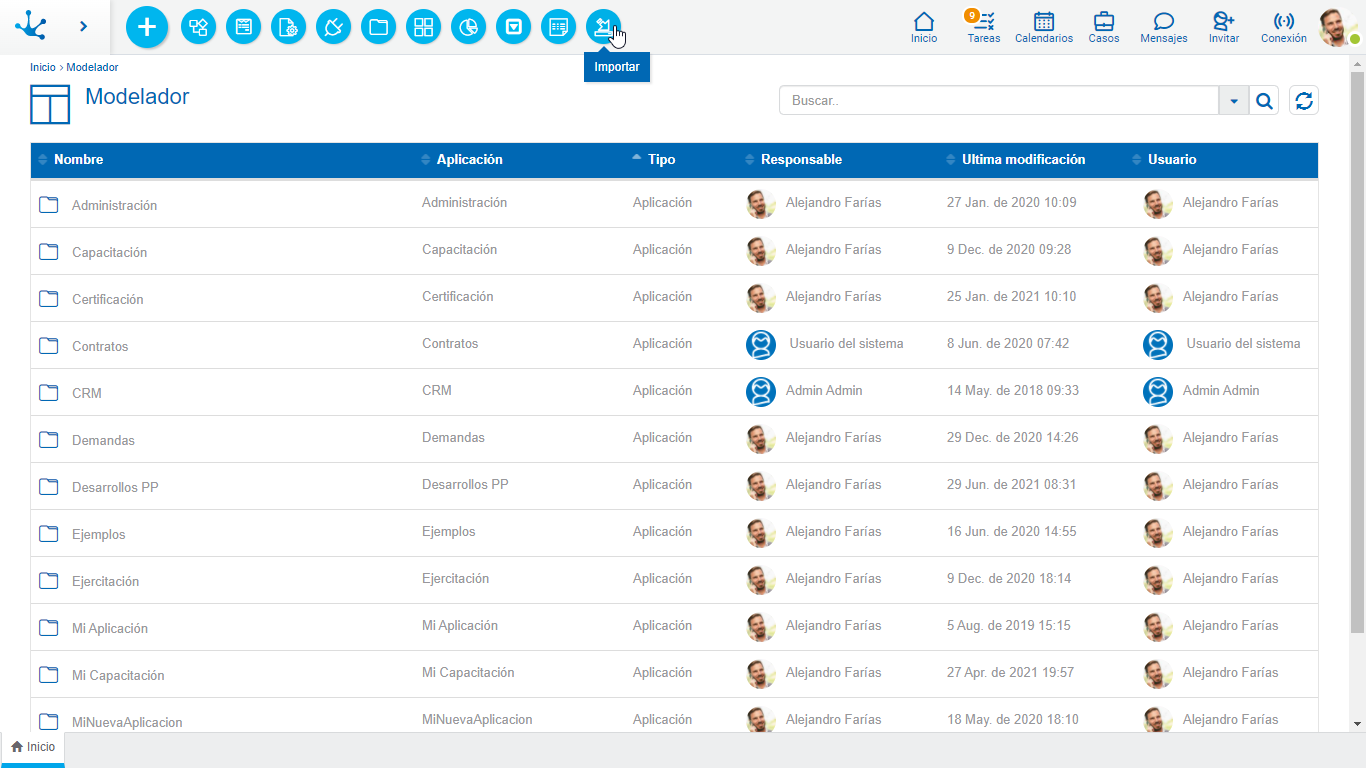
Panel de Importación
Al iniciarse la importación, se abre un panel con información del objeto que se está importando.
Descripción
Es la descripción ingresada al momento de exportar el objeto. Este texto puede modificarse al importar y se visualiza en la columna descripción del registro de importaciones.
Objetos Importados
Desplegando este contenedor se visualizan los objetos relacionados ordenados jerárquicamente, los mismos fueron incluidos al exportar el objeto principal. Pueden quitarse las marcas de selección a los objetos que no se desean importar.
Aplicación
Corresponde a la aplicación en la que se realiza la importación de cada objeto.
Tipo
Se detallan los tipos de objetos que se importan.
Situación antes de realizar la importación
•Para el caso de objetos con estado, indica el estado en que se encuentra el objeto en el ambiente en que se está importando:
 : Modificado
: Modificado
 : Publicado
: Publicado
 : Borrador
: Borrador
•Para el caso de objetos sin estado, indica si el objeto existe o no en el ambiente en que se está importando:
 : Existe
: Existe
 : No existe
: No existe
Al presionar el botón "Importar", los objetos marcados quedan importados en el ambiente destino y el panel presenta información del resultado de la operación.
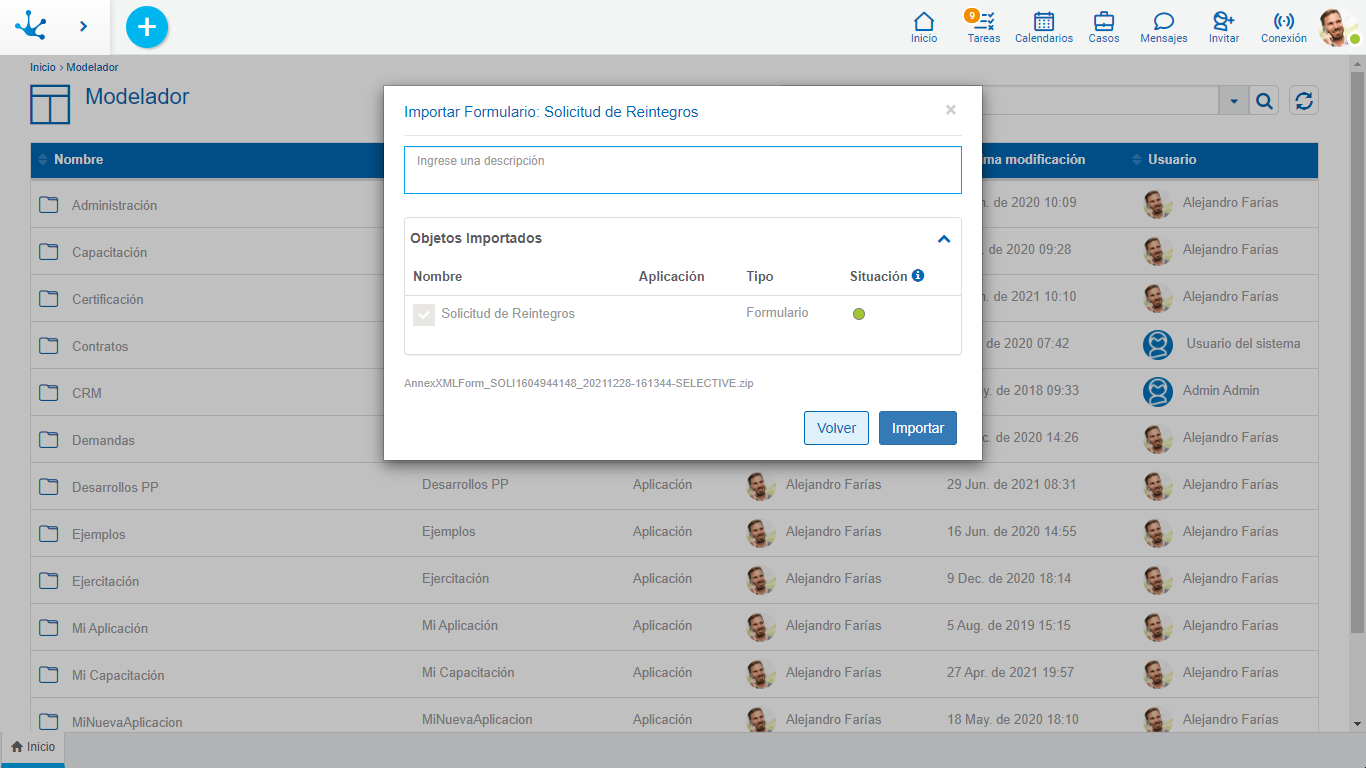
Al presionar el ícono  de la columna Situación se visualiza la explicación de su contenido.
de la columna Situación se visualiza la explicación de su contenido.
Si los objetos marcados no cumplen alguna de las condiciones para importar, la importación queda sin efecto en su totalidad, es decir, se importan todos los objetos o ninguno.
En caso de importar objetos exportados en versiones anteriores a 7.0, se muestran únicamente los objetos relacionados permitidos.
Situación después de realizar la importación
•Para el caso de objetos con estado:
○Si existían en el ambiente destino con estado publicado  o modificado
o modificado  , luego de la importación quedan con estado modificado
, luego de la importación quedan con estado modificado 
○Si existían en el ambiente destino con estado borrador  o no existían, luego de la importación quedan con estado borrador
o no existían, luego de la importación quedan con estado borrador 
•Para el caso de objetos sin estado:
○Si existían en el ambiente destino  , la importación los actualiza directamente
, la importación los actualiza directamente 
○Si no existían previamente  , la importación los crea
, la importación los crea 
Condiciones para Importar
Cuando se importan objetos se verifican las mismas condiciones que al realizar la operación de guardar de cada uno de ellos.
Adicionalmente, se verifican las siguientes condiciones según el objeto:
•Procesos
Si el proceso tiene casos iniciados, no puede importarse si se han eliminado actividades o compuertas.
•Reglas
El adaptador debe existir.
•Roles
La aplicación del rol, los actores y el usuario coordinador deben existir.
•Permisos
La aplicación del permiso debe existir en el ambiente destino. Pueden ocurrir que algunas de las funciones de seguridad contenidas en el permiso no existan en el ambiente destino. En estos casos se emite un aviso en el archivo de log y se permite realizar la importación. El permiso importado queda sin referenciar a estas funciones inexistentes.




